[Healthcare system] ASUS VivoWatch 6 AERO與專屬應用程式 ASUS HealthConnect App的安裝與配對
開始使用ASUS VivoWatch 6 AERO,本篇將帶領使用者逐步設定裝置本體及手機應用程式ASUS HealthConnect App(以下簡稱App),
一步步帶您完成個人化的產品設定
(1)啟動產品:將盒裝內隨附的USB連接上產品及電源,將會自己開機啟動VivoWatch 6 AERO

(2)設定裝置基本資料:
包括裝置語系、時間、性別、穿戴方式,看到「配對」訊息時代表VivoWatch 6 AERO的設定已告一個段落。接下來請設定手機App
(3)安裝App:
請透過App Store或Google Play,下載應用程式
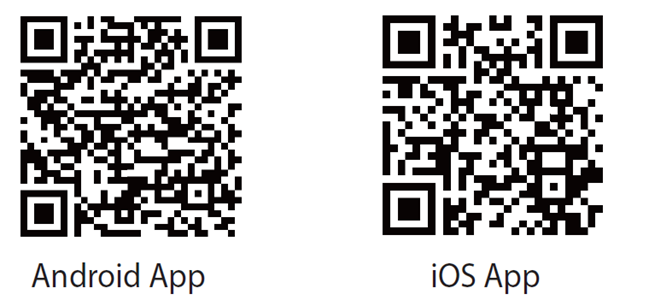
(4)將ASUS VivoWatch 6 AERO與 App進行配對:
請選擇所在國家/區域、開始配對您的ASUS VivoWatch 6 AERO、閱讀隱私權說明、登入您的華碩會員帳號、閱讀使用權限說明。在選擇完您的機種後,藍牙連線會開始搜尋裝置,找到裝置後請按下配對。這時您的VivoWatch 6 AERO已經與您的手機App完成配對
*當您在ASUS HealthConnect上登入華碩會員帳號後,ASUS VivoWatch 6 AERO搜集到的健康數據將會備份上傳至華碩雲端,此時您可以啟用「健康生活圈」功能,透過雲端數據共享,將摯愛的親朋好友拉進共同的健康生活圈,遠距關懷親友的健康狀況
(5)校正血壓:
為確保獲得更正確的血壓量測結果,建議您在初次使用血壓功能前,先以手臂式血壓計進行第一次的血壓校正。其後每個月也使用一次手臂式血壓計為ASUS VivoWatch進行校正,以維持更正確的量測結果
(6)開始使用ASUS VivoWatch 6 AERO:
現在您的ASUS VivoWatch 6 AERO、手機上的應用程式ASUS HealthConnect App皆已完成設定。戴上VivoWatch 6 AERO,當您抬起手腕時,裝置螢幕就會亮起
(7)進行完整的個人資料設定:
點選App主畫面左上角ICON,您可以在此填寫更詳細的暱稱、身高、體重、每日目標步數及卡路里等資訊,並按下右上角的儲存。詳實設定完整的個人資料將協助VivoWatch 6 AERO更正確地掌握您的使用狀況